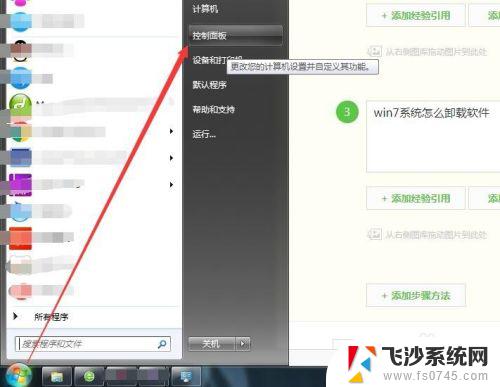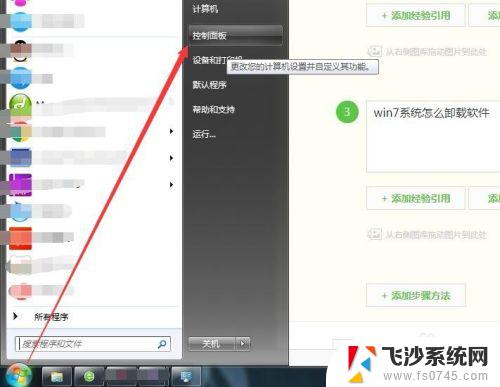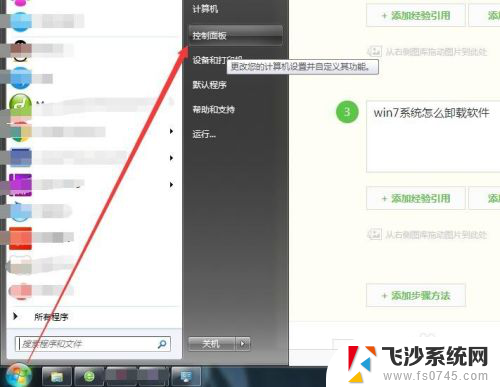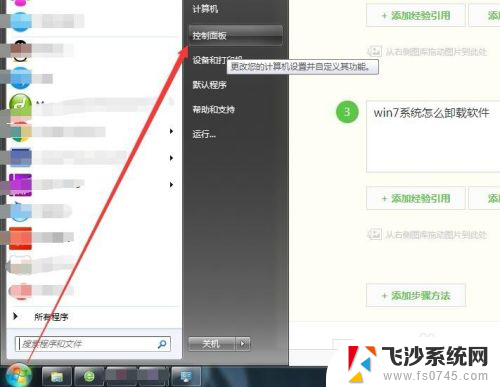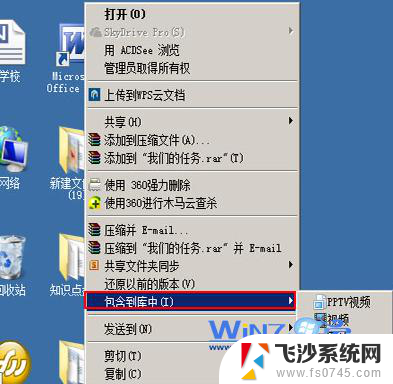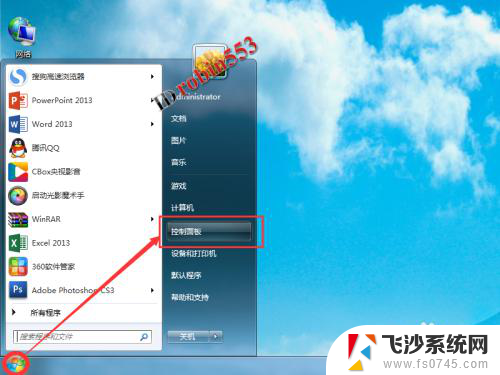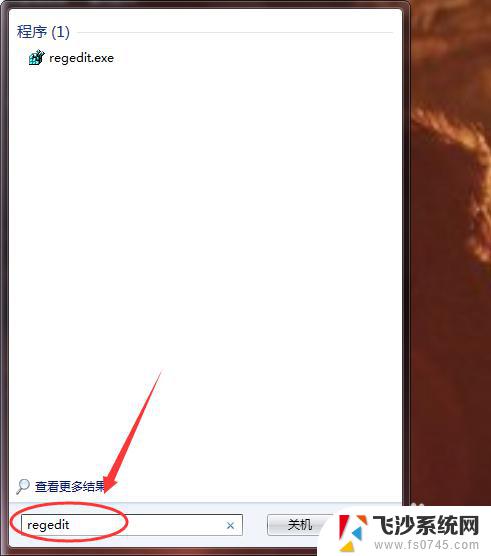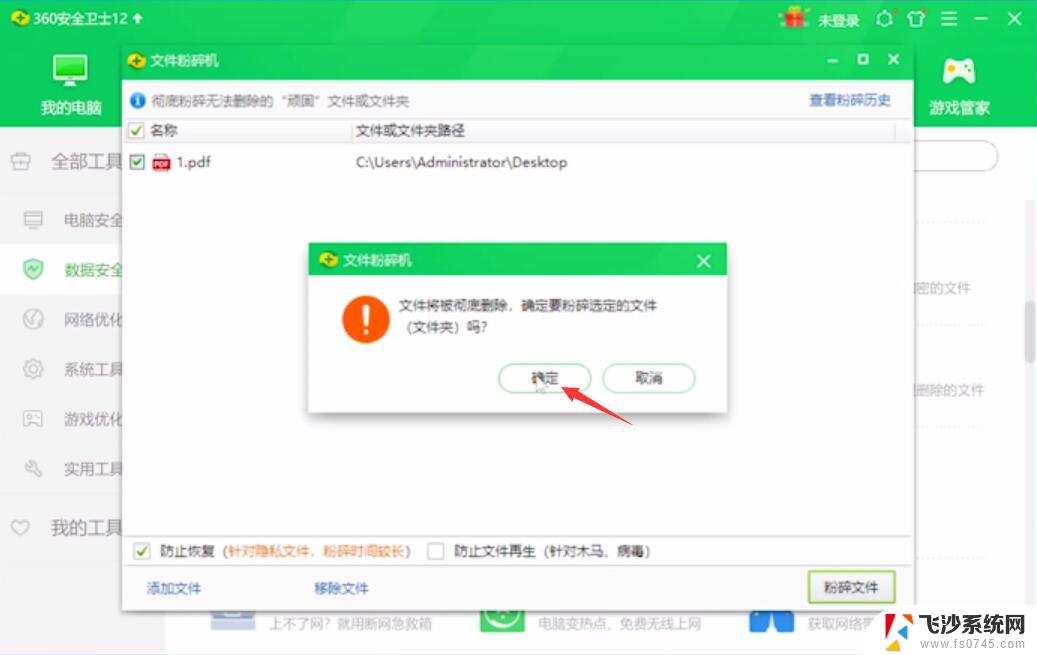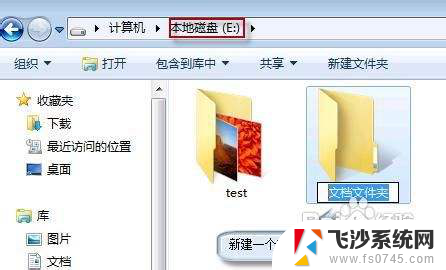windows7删除软件的方法 win7系统如何卸载软件
windows7删除软件的方法,在日常使用电脑时,我们常常会遇到需要删除或卸载某些软件的情况,而在Windows 7系统中,卸载软件并不是一件复杂的事情。无论是因为需要释放硬盘空间,或是因为软件运行出现问题,我们都可以通过简单的几步来卸载不需要的软件。接下来我们将介绍一些简便的方法,帮助大家在Windows 7系统中顺利删除软件。
具体步骤:
1.我们一般情况在可以通过电脑控制面板的程序管理功能对电脑上安装的软件进行卸载,我们打开电脑桌面左下角的开始菜单。然后找到控制面板打开。
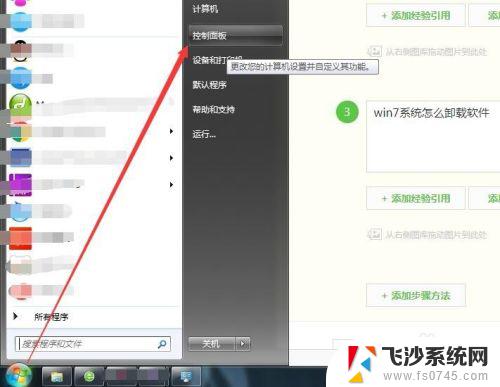
2.在win7系统的控制面板中找到程序和功能,如果是大图标查看的话。如果是类别查看的话就选择点击程序,然后再进入程序和功能页面。
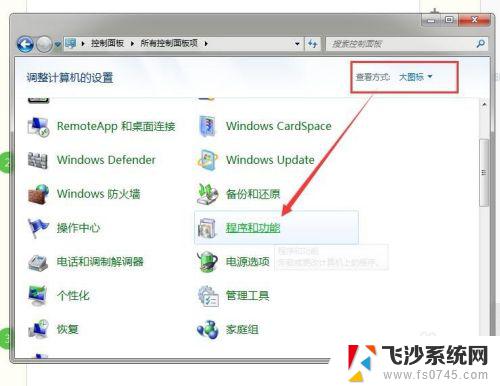
3.进入程序和功能页面后,我们就可以看到卸载或者更改程序的列表了,在程序列表中我们可以看到我们电脑删安装的程序了。
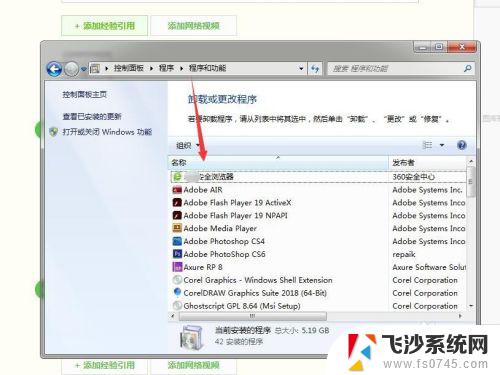
4.那么我们要卸载软件的话就要找到这软件的图标,选中软件后点击一下鼠标右键,就可以看到卸载软件的选项了。
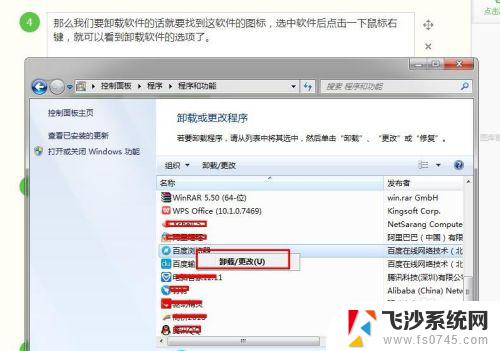
5.点击卸载后其实就是直接运行软件自带的卸载程序,不同的软件卸载的程序界面是不同的。根据需要卸载相关的选项后点击卸载就可以了。
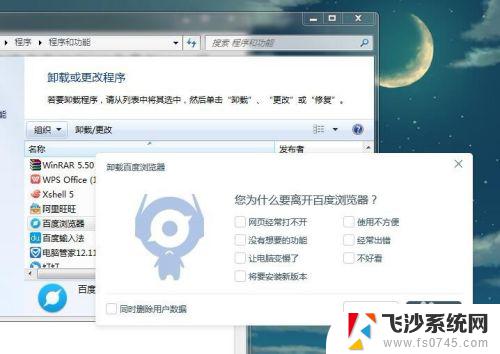
6.当然了我一般不使用这种方法卸载电脑上的软件,可以用电脑上安装的安全防护软件对程序进行卸载。这样卸载软件后才不会残留很多垃圾文件。
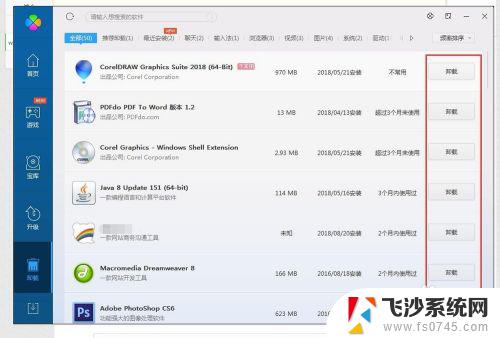
以上是删除Windows 7软件的方法,如果遇到此类情况,您可以按照小编的操作进行解决,非常简单和快速,一步到位。